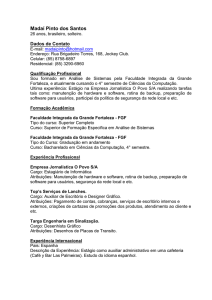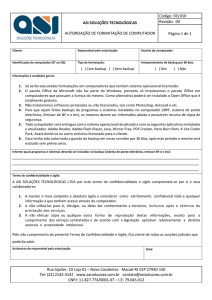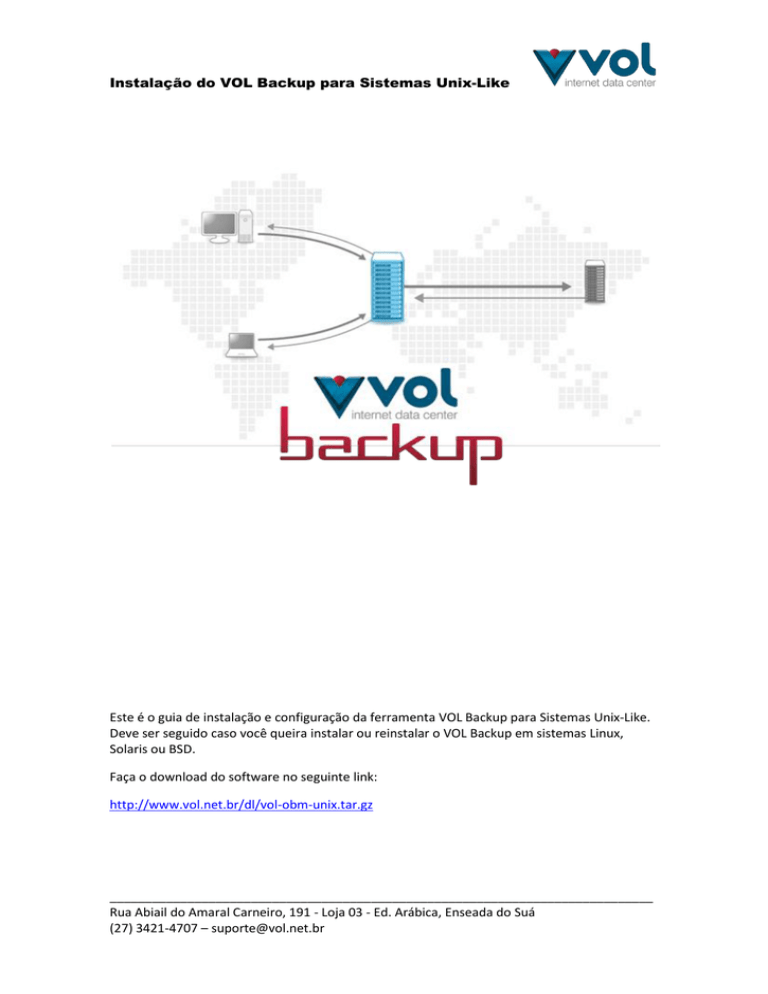
Instalação do VOL Backup para Sistemas Unix-Like
Este é o guia de instalação e configuração da ferramenta VOL Backup para Sistemas Unix-Like.
Deve ser seguido caso você queira instalar ou reinstalar o VOL Backup em sistemas Linux,
Solaris ou BSD.
Faça o download do software no seguinte link:
http://www.vol.net.br/dl/vol-obm-unix.tar.gz
_____________________________________________________________________________
Rua Abiail do Amaral Carneiro, 191 - Loja 03 - Ed. Arábica, Enseada do Suá
(27) 3421-4707 – [email protected]
Instalação do VOL Backup para Sistemas Unix-Like
Instalação em Sistemas Linux
Crie um o diretório obm para instalação:
$ mkdir /usr/local/obm
Descompacte o arquivo de instalação em /usr/local/obm
$ tar zxvf vol-obm-unix.tar.gz -C /usr/local/obm
Acesse o diretório onde a instalação foi descompactada:
$ cd /usr/local/obm/
Execute o segundo o seguinte comando como root para instalar:
# bin/install.sh
IMPORTANTE: O software é instalado no próprio diretório /usr/local/obm, não o apague após
a instalação.
Instalação em Sistemas Solaris
Crie um o diretório obm para instalação:
$ mkdir /usr/local/obm
Descompacte o arquivo de instalação em /usr/local/obm
$ tar -xf vol-obm-unix.tar.gz -C /usr/local/obm
Acesse o diretório onde a instalação foi descompactada:
$ cd /usr/local/obm
Remova o JAVA que vem no pacote:
$ rm -rf /usr/local/obm/jvm
Faça a instalação do J2SE Java Runtime Environment (JRE) 1.4.x ou posterior no diretório
/usr/java
Crie um link simbólico para o JRE:
$ ln -s /usr/java /usr/local/obm/jvm
Crie a variável de ambiente JAVA_HOME:
_____________________________________________________________________________
Rua Abiail do Amaral Carneiro, 191 - Loja 03 - Ed. Arábica, Enseada do Suá
(27) 3421-4707 – [email protected]
Instalação do VOL Backup para Sistemas Unix-Like
$ JAVA_HOME=/usr/java; export JAVA_HOME
Execute o segundo o seguinte comando como root para instalar:
# bin/install.sh
Os serviços agendador de backups e o auto upgrade são instalados automaticamente. Rotinas
de backup agora podem rodar com agendamento automático. *
IMPORTANTE: O software é instalado no próprio diretório /usr/local/obm, não o apague após
a instalação.
Instalação em Sistemas BSD
Crie um o diretório obm para instalação:
$ mkdir /usr/local/obm
Descompacte o arquivo de instalação em /usr/local/obm
$ tar -xf vol-obm-unix.tar.gz -C /usr/local/obm
IMPORTANTE: O software é instalado no próprio diretório /usr/local/obm, não o apague após
a instalação.
Acesse o diretório onde a instalação foi descompactada:
$ cd /usr/local/obm
Remova o JAVA que vem no pacote:
$ rm -rf /usr/local/obm/jvm
Faça a instalação do J2SE Java Runtime Environment (JRE) 1.4.x ou posterior de acordo com
sua plataforma e versão do BSD.
Por exemplo, usando o FreeBSD 6.1 i386:
Faça o download javavmwrapper-2.3.tbz e diablo-jre-freebsd5.i386.1.5.0.07.01.tbz nos
seguintes links:
http://www.freebsd-fr.org/ports/java.html#javavmwrapper-2.3
http://www.freebsdfoundation.org/downloads/java.shtml
http://www.freebsd.org/ports/java.html#diablo-jre-1.5.0.07.01_3 (verifique os pacotes de
acordo com sua máquina)
_____________________________________________________________________________
Rua Abiail do Amaral Carneiro, 191 - Loja 03 - Ed. Arábica, Enseada do Suá
(27) 3421-4707 – [email protected]
Instalação do VOL Backup para Sistemas Unix-Like
Instale o J2SE Java Runtime Environment (JRE) 1.4.x ou posterior em /usr/local/diablo-jre1.5.0
como root:
# pkg_add javavmwrapper-2.3.tbz
# pkg_add diablo-jre-freebsd5.i386.1.5.0.07.01.tbz
Crie um link simbólico para o JRE:
$ ln -s /usr/local/diablo-jre1.5.0 /usr/local/obm/jvm
IMPORTANTE: Se você utiliza csh como shell, você precisa digitar “rehash” e pressionar
<enter> para fazer com que o link simbólico funcione corretamente. Para outro shell o
procedimento irá funcionar sem qualquer problema.
Crie a seguinte variável de ambiente como root:
# setenv JAVA_HOME /usr/local/obm/jvm
Verifique a instalação com o seguinte comando:
$JAVA_HOME/bin/java -version
Instalação com erros:
Java HotSpot(TM) Client VM warning: Can't detect initial thread stack location java version "1.4.2_12"
Java(TM) 2 Runtime Environment, Standard Edition (build 1.4.2_12-b03)
Java HotSpot(TM) Client VM (build 1.4.2_12-b03, mixed mode)
Instalação sem erros:
java version "1.5.0"
Java(TM) 2 Runtime Environment, Standard Edition (build diablo-1.5.0-b01)
Java HotSpot(TM) Client VM (build diablo-1.5.0_07-b01, mixed mode)
Execute o segundo o seguinte comando como root para instalar:
# bin/install.sh
Adicione as seguintes linhas no arquivo de sistema /etc/rc.conf para inicialização automática
com o sistema:
obmaua_enable="YES"
obmscheduler_enable="YES"
Reinicie o computador ou execute os seguintes comandos como root para iniciar os softwares:
# /usr/local/etc/rc.d/obmscheduler start &
# /usr/local/etc/rc.d/obmaua start &
_____________________________________________________________________________
Rua Abiail do Amaral Carneiro, 191 - Loja 03 - Ed. Arábica, Enseada do Suá
(27) 3421-4707 – [email protected]
Instalação do VOL Backup para Sistemas Unix-Like
Configurando perfil de backup via WEB
Acesse o endereço https://backup.vol.net.br e entre com seu usuário e senha.
Clique em Perfil de Backup e depois no botão Adicionar para adicionar um novo perfil como
indicado nas figuras abaixo.
Após clicar em Adicionar um novo perfil chamado BackupSet-0 será criado. Altere o nome de
acordo com sua preferência e selecione o tipo de backup que será feito.
Na imagem acima selecionamos backup de arquivo e incluímos os diretórios “/etc” e
“/var/www”. Não faremos backup do diretório “site-teste” localizado dentro de “/var/www”.
Para adicionar um novo diretório ao backup basta digitá-lo na caixa de texto e clicar em
“Adicionar”, uma nova caixa de texto será aberta abaixo possibilitando a adição de um novo
diretório.
Algumas opções podem ser personalizadas, é importante verificar a necessidade de alterá-las
para que a ferramenta atenda da melhor forma possível. As opções são:
Ativar Backup incremental: É importante que esta opção seja marcada para garantir que
apenas o que foi alterado seja enviado ao servidor de backup. Fazendo isso o backup é
_____________________________________________________________________________
Rua Abiail do Amaral Carneiro, 191 - Loja 03 - Ed. Arábica, Enseada do Suá
(27) 3421-4707 – [email protected]
Instalação do VOL Backup para Sistemas Unix-Like
executado de forma mais rápida e não há perdas na segurança e confiabilidade do processo de
backup.
Política de retenção customizável: O padrão para esta opção é de 7 dias, ou seja, se um
arquivo ou diretório que está configurado no backup é excluído ou alterado do computador o
mesmo pode ser restaurado em até 7 dias. Configure esta opção de acordo com a necessidade.
É importante também saber que quanto maior for o tempo de retenção maior será o espaço
utilizado pelo backup.
Seguir links simbólicos: É importante que esta opção seja marcada. Caso contrario será feito
backup apenas do link simbólico e não do arquivo ou diretório para o qual ele aponta.
IMPORTANTE: Os dados e diretórios utilizados acima são utilizados como exemplo, não
significando que os mesmos devem estar configurados no backup, como também não é
obrigatório o preenchimento campo de exclusão de diretórios.
_____________________________________________________________________________
Rua Abiail do Amaral Carneiro, 191 - Loja 03 - Ed. Arábica, Enseada do Suá
(27) 3421-4707 – [email protected]
Instalação do VOL Backup para Sistemas Unix-Like
Configurando o software via linha de comando
Depois de configurar o perfil de backup na interface WEB execute o seguinte comando como
root para configurar o backup no computador:
# /usr/local/obm/bin/Configurator.sh
Será exibida a seguinte saída:
Login Name: Nome de usuário
Password: Senha do usuário
Backup Server URL: backup.vol.net.br (endereço do servidor de backup do VOL)
Which Protocol ? (1) Http (2) Https : Escolha sempre a opção 2 para usar criptografia
Use proxy ? (Y)es or (N)o : Se existir Proxy na rede responda Y
Proxy Type ? (1) Http/Https Proxy (2) SOCKS : Responda qual é o tipo de Proxy caso exista
Enter proxy server : Endereço do servidor Proxy
Enter proxy port : Porta utilizada pelo Proxy Server (ex: 3128)
Enter proxy username (optional): Nome de usuário utilizado no Proxy Server
Enter proxy password (optional) : Senha do usuário utilizado no Proxy Server
Após completar os itens solicitados descritos acima será mostrada a seguinte mensagem:
Found new backup set 'BackupSet-0'
Verifique se o perfil de backup acima deve ser realizado no computador onde está sendo
configurado e responda as seguintes questões:
Encrypting Algorithm ?
(1) Twofish (2) AES (3) Triple DES (4) No encryption: Selecione o tipo de criptografia
Encrypting Key: ******************* tecle <enter>
Re-Enter Encrypting Key: ******************* tecle <enter>
Encrypting Mode ? (1) ECB (2) CBC : 1 Selecione o modo de criptografia
Run scheduled backup on this computer ? (Y)es or (N)o : Y Digite Y para rodar este perfil de
backup no computador e N para não rodar.
IMPORTANTE: Estas perguntas serão exibidas para todos os perfis configurados.
_____________________________________________________________________________
Rua Abiail do Amaral Carneiro, 191 - Loja 03 - Ed. Arábica, Enseada do Suá
(27) 3421-4707 – [email protected]
Instalação do VOL Backup para Sistemas Unix-Like
Obrigado por utilizar o VOL Backup!
Qualquer dúvida envie email para [email protected]
_____________________________________________________________________________
Rua Abiail do Amaral Carneiro, 191 - Loja 03 - Ed. Arábica, Enseada do Suá
(27) 3421-4707 – [email protected]
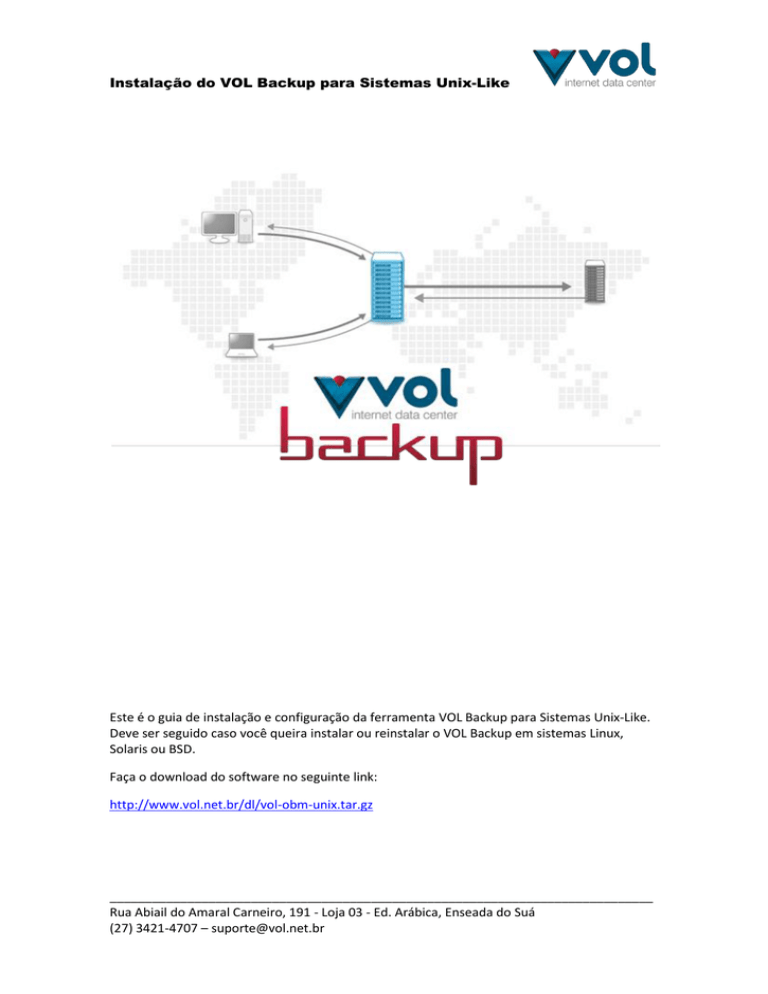





![[Escolha a data] Seu Nome Completo Brasileiro, solteiro, ?? anos](http://s1.studylibpt.com/store/data/001849757_1-6b4a312d5aeb46867d667aaf7c06dd3f-300x300.png)